כיצד להפוך את חלונות התצוגה המקדימה על משימות יותר 10 Windows
Windows / / December 19, 2019
כאשר עוברים עם העכבר מעל הסמל בשורת המשימות מפעילות תוכניות 10 Windows, יש חלון תצוגה מקדים. זה מאפשר לך לנווט במהירות את מה שאתה גילית.

כברירת מחדל, התמונות הממוזערות אינן מאוד גדולות. בהתקנים עם אלכסון מסך של 13 אינץ 'זה מוצדק, אבל על צגים גדולים בחלון התצוגה המקדים הוא לא שימושי במיוחד - יש פשוט לא יכול לראות כלום. למרבה המזל, במקרה הזה, הגודל ניתן לשינוי.
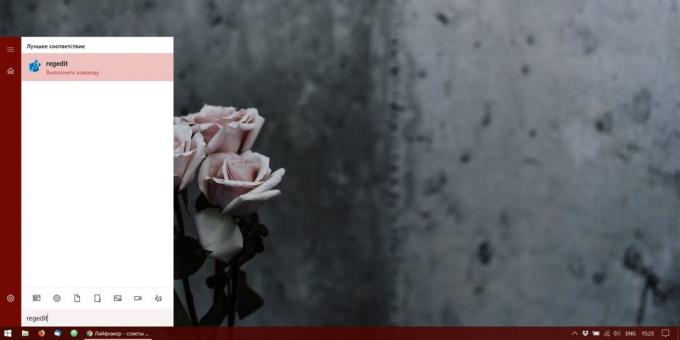
פתח את עורך הרישום. כדי לעשות זאת, הקש Win + R ו- להקליד regedit. לחלופין, הקלד regedit בתפריט "התחלה».
בעורך הרישום, לחפש את התיקייה הבאה:
HKEY_CURRENT_USER \ Software \ Microsoft \ Windows \ CurrentVersion \ Explorer \ Taskband

לחץ לחיצה ימנית על מקום ריק, ולאחר מכן לחץ על "צור» → «DWORD (32-bit)." אופציית CALL:
MinThumbSizePx
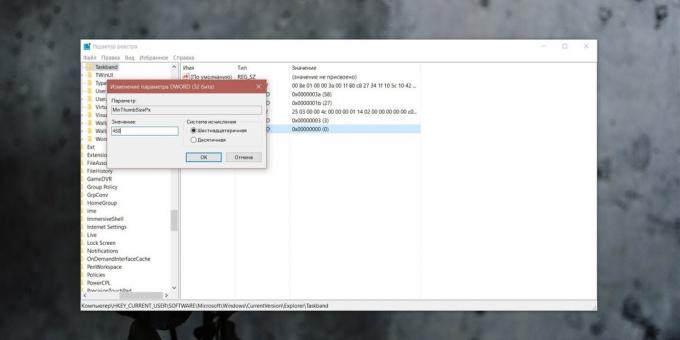
לאחר מכן לחץ פעמיים על אלמנט חדש שנוצר ולתת לו שום ערך מספרי, אך לא יותר מ 500. לדוגמה, 450. סגור את עורך הרישום.
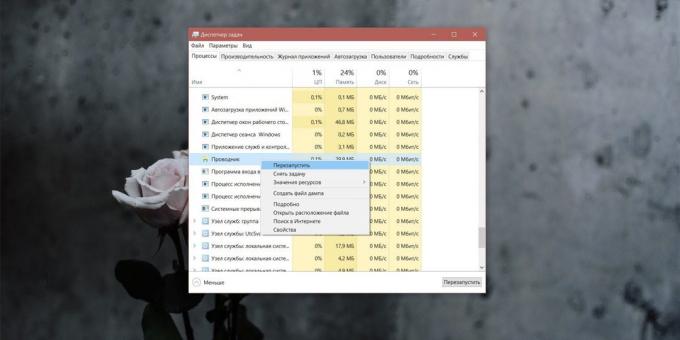
עכשיו, הפעל את מנהל המשימות, לאתר אותו בתהליך של "אקספלורר", לחץ על הכפתור הימני של העכבר ולחץ על "הפעל מחדש".
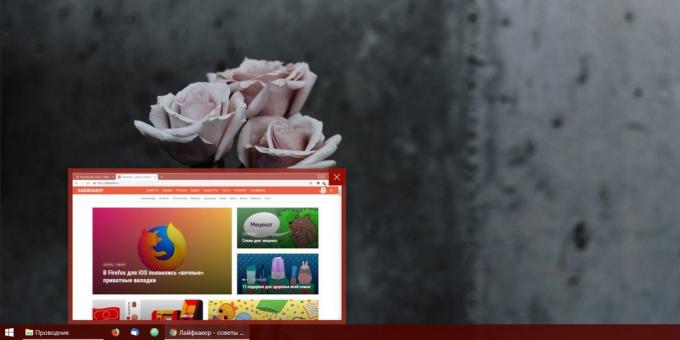
Done. עכשיו, תצוגה מקדימה של הלוח הופכת למשימות יותר. אתה יכול להתנסות עם בעורך הרישום ובחר את הגודל כמו שאתה תהיה נוח יותר.
אם אתה רוצה לשחזר את ערך ברירת המחדל, לפתוח מחדש את עורך הרישום, למחוק את הפרמטר שיצרת ולהפעיל מחדש את "אקספלורר".
ראה גם🧐
- כיצד להחזיר את השעון בשורת המשימות של Windows 10 לימין הקיצוני
- 10 קיבולת "Windows Explorer», שתשנה את חייכם
- מדריכים להגדרת בשורת המשימות ב- Windows 10

